Kako zamenjati Dropbox s shrambo Google Dokumentov z uporabo Insync
Miscellanea / / February 15, 2022
Pred nekaj dnevi mi je brat poslal po pošti in prosil za rešitev enega od njegovih problemov. Želel je vedeti, da lahko dela z dokumenti in datotekami v svojih računih Google Dokumentov – kar pomeni preglednice, predstavitve itd. – brez povezave na različnih računalnikih in jih ima sinhroniziran z Google Dokumenti, tako kot z Dropboxom, le da bo programska oprema Dropbox sinhronizirala vse z vašim spletnim računom Dropbox, tukaj pa je želel, da se vse sinhronizira z Googlom Dokumenti
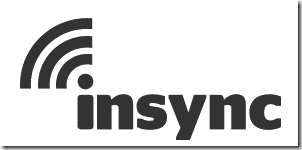
Govorili smo o orodju, imenovanem KumoSync, ki je omogočeno
sinhronizacija lokalnih dokumentov v realnem času z Google Dokumenti
, in dobro deluje, če želite samo delati z datotekami Google Dokumentov brez povezave in jih brez težav sinhronizirati s svojim spletnim računom. Če pa želite več, imamo pravo orodje za vas.
Insync je preprosta aplikacija, ki vam omogoča sinhronizacijo datotek Google Dokumentov v vseh povezanih napravah in dejansko uporabo njenega prostora za shranjevanje kot katero koli drugo orodje za shranjevanje v oblaku, npr. Dropbox oz SugarSync. Oglejmo si, kako nastaviti aplikacijo.
Korak 1: Prenesite in namestite Insync na svoj računalnik, namestitev je dovolj preprosta in vse kar morate storiti je, da sledite institucijam na zaslonu.
2. korak: Po uspešni namestitvi zaženite program. Ko se program prvič zažene, bo odprl spletno stran v vašem privzetem brskalniku in vas pozval, da izberete Google Račun, ki ga želite uporabiti z Insync.

3. korak: Ko izberete privzeti račun, boste pozvani pooblasti vsa dovoljenja aplikacija bo zahtevala na vašem izbranem računu.
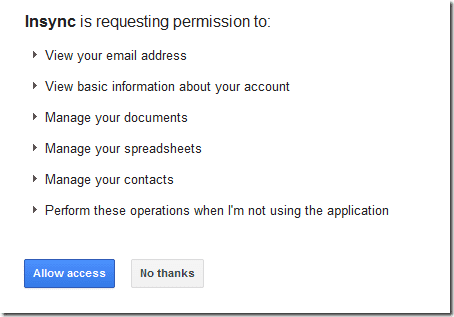
4. korak: Ko je vaš račun nastavljen, bo v vaši mapi Dokumenti ustvarjena mapa Insync, ki bo vsebovala podmapo, imenovano vzdevek vašega Google računa. Po začetni sinhronizaciji se bodo v njem prikazale vse vaše datoteke iz vaših Google Dokumentov.
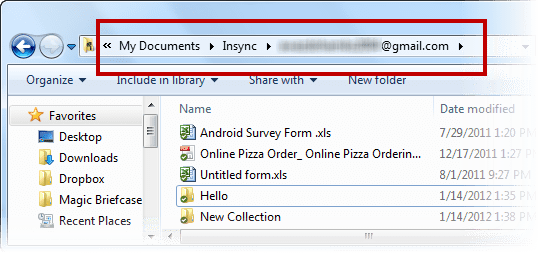
Ostalo je preprosto, zdaj se bo vsaka sprememba, ki jo naredite v tej mapi, odrazila v vašem računu Google Dokumenti in obratno. Če v času spremembe niste povezani z internetom, bo Insync to shranil v pomnilnik in se zagnal postopek sinhronizacije samodejno, ko ste povezani z internetom, dokler se Insync izvaja v ozadje.
Čeprav Insync uporablja prostor Google Dokumentov za shranjevanje vaših datotek, lahko z njim sinhronizirate katero koli vrsto datoteke. Ustvarite lahko mape in podmape za shranjevanje datotek. Te mape bodo označene kot zbirke v vašem računu Google Dokumenti.
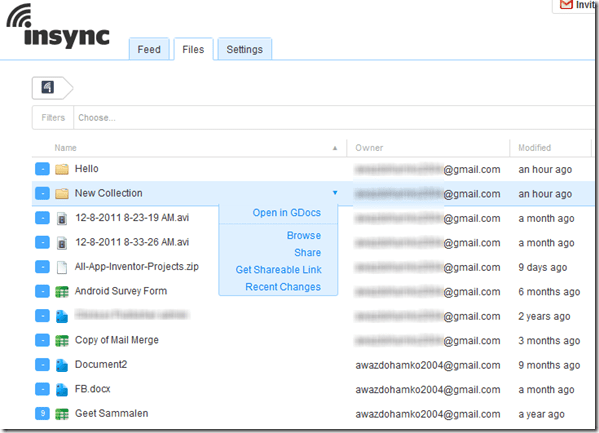
Kot katera koli druga storitev za shranjevanje v oblaku lahko datoteke delite s svojim spletnim računom Insync. V Nastavitve strani, si lahko ogledate podrobnosti svojega prostora za shranjevanje in opravite nakup, če vam tega manjka.
Moja razsodba
Insync je zelo urejena aplikacija za uporabo Google Dokumentov, kot je Dropbox. Če ste uporabnik Dropboxa, bi se verjetno želeli držati tega, vendar če ste nekaj časa delali z Google Dokumenti in so vse vaše datoteke, s katerimi delate, tam, lahko poskusite Insync. Na splošno shranjevanje v Google Dokumentih zagotovo stane manj v primerjavi z Dropboxom, tako da je to lahko še en razlog za zamenjavo Dropboxa z Insync.
Nazadnje posodobljeno 2. februarja 2022
Zgornji članek lahko vsebuje pridružene povezave, ki pomagajo podpirati Guiding Tech. Vendar to ne vpliva na našo uredniško integriteto. Vsebina ostaja nepristranska in pristna.



